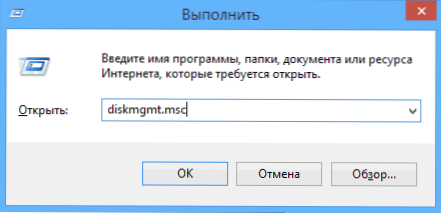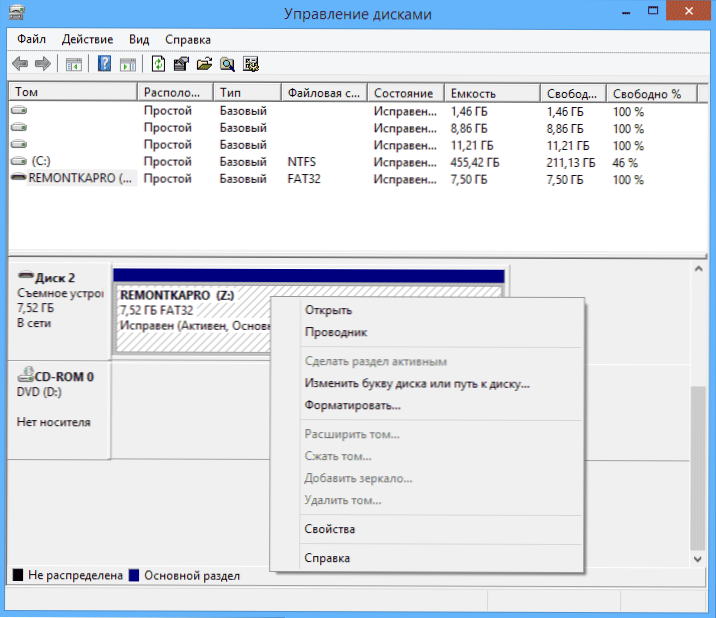Якщо при спробі відформатувати USB флешку або карту пам'яті SD (або будь-яку іншу), ви бачите повідомлення про помилку "Windows не вдається завершити форматування диска", тут ви знайдете рішення цієї проблеми.
Якщо при спробі відформатувати USB флешку або карту пам'яті SD (або будь-яку іншу), ви бачите повідомлення про помилку "Windows не вдається завершити форматування диска", тут ви знайдете рішення цієї проблеми.
Найчастіше, це не викликано якимись несправностями самої флешки і вирішується досить просто, вбудованими засобами Windows. Однак, в деяких випадках може знадобитися програма для відновлення флешок - в цій статті буде розглянуто обидва варіанти. Інструкції в цій статті підійдуть для Windows 8, 8.1, і Windows 7.
Оновлення 2017:я випадково написав ще одну статтю на цю ж тему і рекомендую до прочитання саме її, до того ж вона містить нові методи, в тому числі для Windows 10 - Windows не вдається завершити форматування - що робити?
Як виправити помилку "не вдається завершити форматування" вбудованими засобами Windows
Перш за все, має сенс спробувати відформатувати флешку за допомогою утиліти управління дисками самої операційної системи Windows.
- Запустіть "Керування дисками" Windows. Найпростіший і швидкий спосіб зробити це - натиснути клавіші Windows (з емблемою) + R на клавіатурі і ввести diskmgmt.msc в вікно "Виконати".
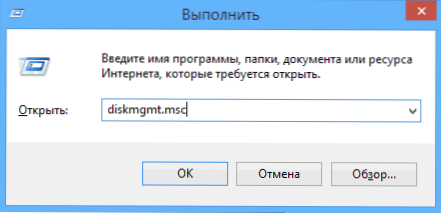
- У вікні управління дисками знайдіть накопичувач, що відповідає вашій флешці,карті пам'яті або зовнішнього жорсткого диска. Ви побачите графічне представлення розділу, де буде вказано, що те (або логічний розділ) Справний або Чи не розподілений. Клацніть по відображенню логічного розділу правою кнопкою миші.
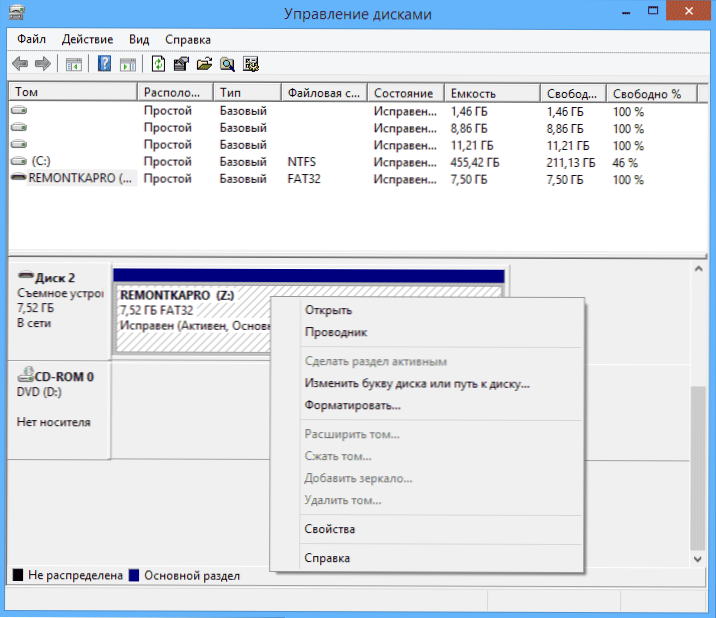
- У контекстному меню виберіть "Форматувати" для справного томи або "Створити розділ" - для нерозподіленого, далі дотримуйтесь вказівок управління дисками.
У багатьох випадках описаного вище буде досить для виправлення помилки, пов'язаної з тим, що не вдається виконати форматування в Windows.
Додатковий варіант форматування
Ще один варіант, який можна застосувати в тих випадках, якщо форматування USB накопичувача або карти пам'яті заважає будь-який процес в Windows, але, при цьому не вдається з'ясувати, що це за процес:
- Перезапустіть комп'ютер в безпечному режимі;
- Запустіть командний рядок від імені адміністратора;
- Введіть в командному рядку formatf: , Де f - буква вашої флешки або іншого носія інформації.
Програми для відновлення флешки, якщо вона не форматується
Виправити проблему з форматуванням USB флешки або карти пам'яті можна і за допомогою спеціально призначених для цього безкоштовних програм, які зроблять все необхідне автоматично. Нижче - приклади такого програмного забезпечення.
Докладніший матеріал: Програми для ремонту флешок
D-Soft Flash Doctor
За допомогою програми D-Soft Flash Doctor ви можете автоматично відновити флешку і, при бажанні, створити її образ для подальшого запису на іншу, справну флешку. Якихось детальних інструкцій тут давати, я думаю, не потрібно: інтерфейс зрозумілий і все дуже просто.

Завантажити безкоштовно D-Soft Flash Doctor ви можете в Інтернеті (перевіряйте долучення на віруси), але посилання я не даю, так як офіційного сайту я не знайшов. Точніше, знайшов, але він не працює.
EzRecover
EzRecover - ще одна працююча утиліта для відновлення USB накопичувача в тих випадках, коли він не форматується або показує обсяг рівним 0 Мб. Аналогічно попередній програмі, використання EzRecover не представляє складнощів і все що потрібно, натиснути одну кнопку "Recover".

Знову ж, посилання, де скачати EzRecover не даю, так як офіційного сайту не знайшов, так що при пошуку будьте обережні і не забувайте перевіряти долучення програми.
JetFlash Recovery Tool або JetFlash Online Recovery - для відновлення флешок Transcend
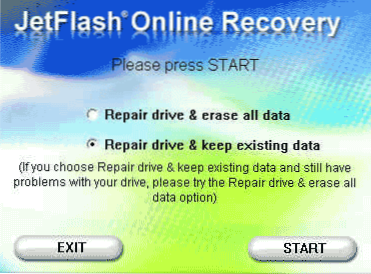
Утиліта для відновлення USB накопичувачів Transcend JetFlash Recovery Tool 1.20 тепер носить назву JetFlash Online Recovery. Завантажити безкоштовно програму можна з офіційного сайту http://www.transcend-info.com/products/online_recovery_2.asp
За допомогою JetFlash Recovery ви можете спробувати виправити помилки на флешці Transcend зі збереженням даних або виправити і відформатувати USB накопичувач.
На додаток до перерахованих вище, є такі програми для тих же цілей:
- AlcorMP- програма для відновлення флешок з контролерами Alcor
- Flashnul - програма для діагностики і виправлення різних помилок флешок і інших накопичувачів з Flash-пам'яттю, таких як карти пам'яті різних стандартів.
- Format Utility For Adata Flash Disk - для виправлення помилок на USB накопичувачах A-Data
- Kingston Format Utility - відповідно, для флешок Kingston.
Сподіваюся, ця стаття допоможе вам вирішити проблеми, які виникли під час форматування флешки в ОС Windows.